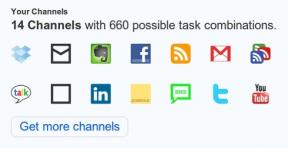5 formas de instalar un programa de Windows en Linux
De La Tecnología / / December 19, 2019
Si usted piensa que el GIMP no es rival para Photoshop, y no puede vivir sin la oficina de Microsoft.
1. vino
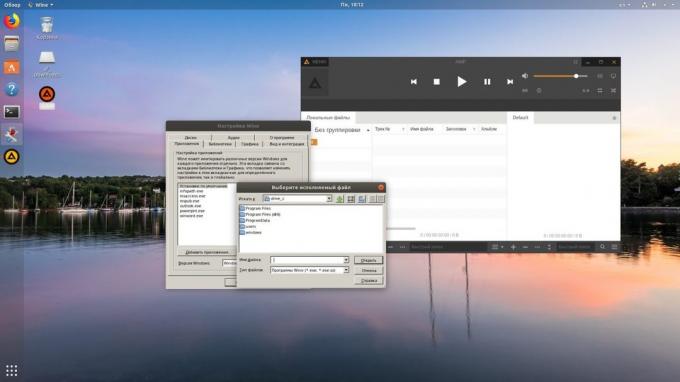
Nombre del vino es sinónimo de vinos no es un emulador. Este tipo de capa entre las aplicaciones de Windows y Linux. Le permite instalar y ejecutar muchos programas de Windows-y el trabajo con ellos populares, como si se tratara de un aplicaciones nativas de Linux.
Para instalar Wine, utilice el comando apropiado.
1. Ubuntu, Debian, Menta:
sudo dpkg --add-arquitectura i386
wget -NC https://dl.winehq.org/wine-builds/Release.key
sudo apt-key Release.key complemento
sudo add-apt-repositorio "deb https://dl.winehq.org/wine-builds/ubuntu/ principal ingeniosa "
sudo apt-get update
sudo apt-get installinstall recomienda winehq estables
2. Fedora:
sudo DNF instalar winehq estables
3. openSUSE:
sudo zypper install wine
4. Arco, Manjaro:
sudo pacman -S vino
Una vez instalado el vino, abrirlo a través de su menú de la aplicación o utilizando el comando winecfg. La primera vez que se ejecuta el vino puede pedir a instalar algunos paquetes adicionales - que lo haga. Después de eso, todo el formato de Windows EXE-programa ya asociado con el vino.
Ahora descargar el instalador necesita la aplicación de Windows, vaya a la carpeta con él en el administrador de archivos y abra el archivo. O bien introduzca el comando put_k_prilozheniyu vino.
aplicación basada en Windows arrancará y funcionará de la misma manera como siempre. Si ha abierto el archivo configuración para iniciar la instalación de la aplicación - tanto en Windows. Si el programa no requiere instalación, puede empezar a trabajar con él inmediatamente.
No todas las aplicaciones se pueden instalar y ejecutar en el vino, aunque el número de soportado impresionante. Una lista completa se puede ver aquí.
2. winetricks
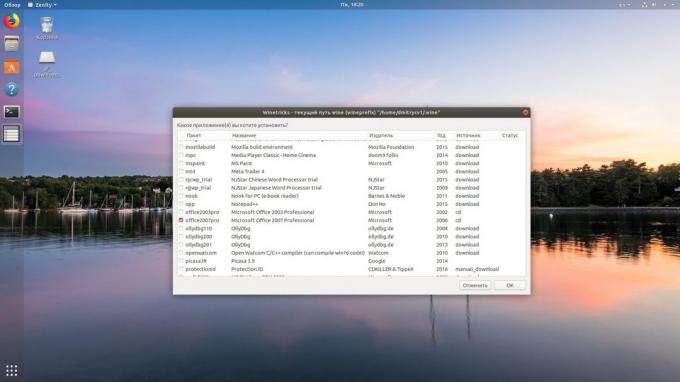
Vino - una herramienta buena, pero la interfaz deja mucho que desear. Si tiene dificultades con este programa, pero no se ha logrado el resultado, tratar Winetricks. Ella tiene una bonita interfaz gráfica para instalar y ejecutar aplicaciones basadas en Windows, que es mucho más fácil de entender el principiante.
Winetricks se pueden configurar como sigue:
1. Ubuntu, Debian, Menta:
sudo apt-get install Winetricks
2. Fedora:
sudo DNF instalar Winetricks
3. openSUSE:
sudo zypper install Winetricks
4. Arco, Manjaro:
sudo pacman -S Winetricks
Winetricks le permite instalar diferentes versiones de Microsoft Office y Photoshop, foobar2000 reproductor y muchos otros programas. Es compatible con este tipo de juegos populares como Call of Duty, Call of Duty 4, Call of Duty 5, Biohazard y Grand Theft Auto: Vice City. Algunos programas se descargan automáticamente a la otra se le pedirá que inserte el disco de instalación. Y, por supuesto, puede abrir posee el formato de archivo EXE descargado.
3. PlayOnLinux
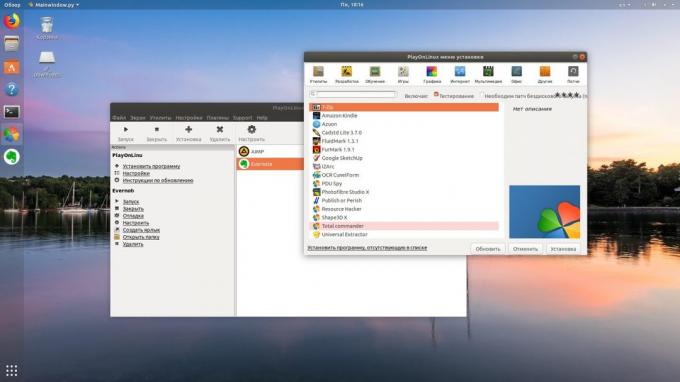
PlayOnLinux - otra herramienta muy útil para aplicaciones basadas en Windows corren en Linux. Como Winetricks, tiene una interfaz gráfica sencilla. Pero, a diferencia de él, PlayOnLinux le permite seleccionar una versión específica de vino para una aplicación particular. Esto es útil si algunos del programa deseado no funciona correctamente con versiones más nuevas de vino. En general PlayOnLinux ve mucho mejor y más práctico que Winetricks.
PlayOnLinux instalar, ejecutar el terminal de los siguientes comandos:
1. Ubuntu, Debian, Menta:
sudo apt-get install PlayOnLinux
2. Fedora:
sudo DNF instalar PlayOnLinux
3. OpenSUSE:
sudo zypper instalar PlayOnLinux
4. Arco, Manjaro:
sudo pacman -S PlayOnLinux
En el menú de configuración PlayOnLinux se puede encontrar una variedad de aplicaciones y juegos que se pueden descargar e instalar un par de clics preconfigurados. Además, PlayOnLinux se puede alimentar su propia EXE-instalador. La aplicación va a elegir con cuidado para usted y crear una versión de Wine instalado icono del programa en el escritorio.
4. Crossover
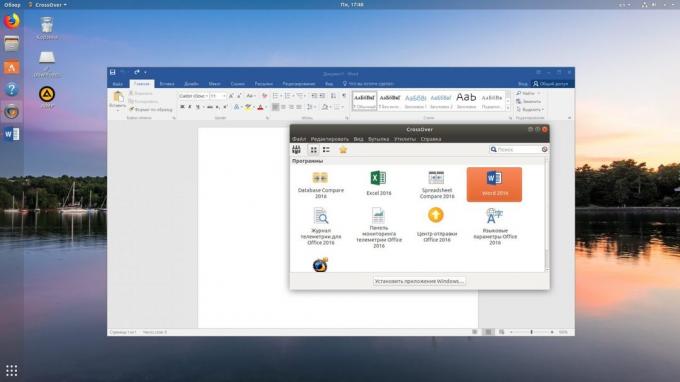
De vez en cuando liberar PlayOnLinux Winetricks y no pueden hacer frente a la instalación de unas aplicaciones particularmente exigentes. En este caso, puede ayudar a Crossover. Este programa es muy fácil de usar. Sólo tiene que indicar la aplicación que desea instalar, y se desliza el archivo de configuración de cruce. Todo lo demás está hecho para usted.
Crossover licencia por un año cuesta 39,95 dólares, pero el programa tiene y una prueba gratuita. Se recomienda instalar primero la aplicación que necesita en ella para asegurarse de que funciona correctamente.
Crossover →
5. VirtualBox
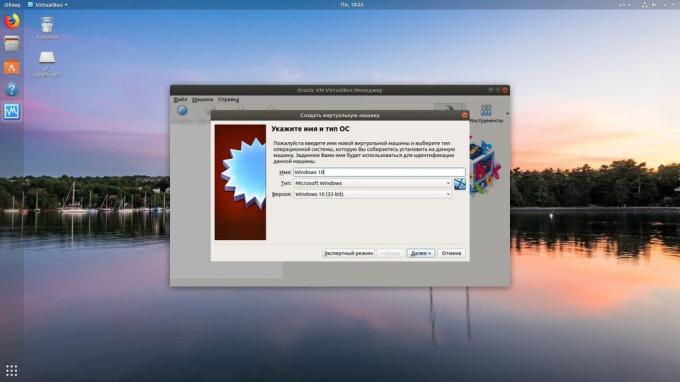
Si su aplicación se ha negado a plazo en los programas enumerados más arriba, se puede ir a medidas drásticas, e instalarlo en una máquina virtual. Tenga en cuenta que se necesitan muchos más recursos del sistema, por lo que debe utilizarse en casos extremos.
Para ejecutar la aplicación en virtualke tendrá que instalar la imagen de Windows en formato ISO. Descargar e instalar el VirtualBox, crear en una máquina virtual, especifique la ISO a que con Windows, y luego simplemente configurar el sistema de forma normal.
ventaja indiscutible de la máquina virtual - obras completas en ella sistema operativoY luego ejecutar todo. Minus - voracidad en términos de recursos del sistema, y derrochar en una licencia de Windows para virtualke caro.
VirtualBox →
véase también🧐
- 6 tareas que Linux maneja mejor que Windows
- Cómo reactivar Windows y guardar los datos utilizando vivo-distribución de Linux
- Cómo compartir archivos de forma inalámbrica entre Windows, MacOS, Linux, iOS y Android